Подготовка к прошивке
Перед тем как обновить Xiaomi Redmi 3, необходимо скачать и установить на компьютер утилиту MiFlash, а также выбрать желаемую версию программного обеспечения. Инсталляция программы MiFlash выполняется в соответствии с подсказками, отображаемыми в диалоговом окне.
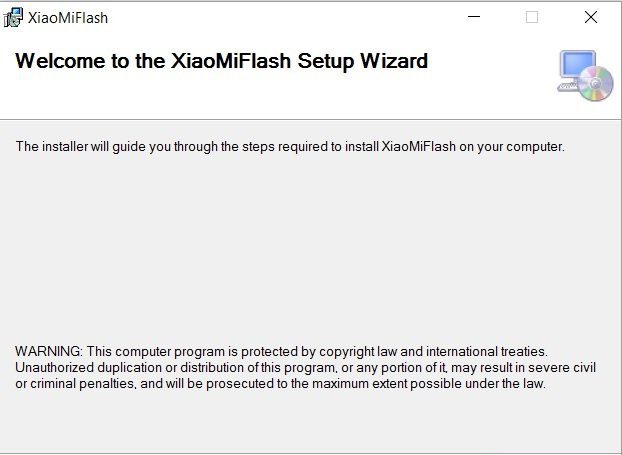
В набор утилиты включены драйвера для оборудования «Сяоми», пользователь может удалить и повторно установить файлы (методика используется при ошибках при коммутации).
Выбор версии официальной прошивки осуществляется через сайт производителя смартфона. Если планируется замена файлов через утилиту MiFlash, то необходимо сохранить прошивку с поддержкой алгоритма Fastboot.
Файл имеет расширение tgz, перед началом скачивания любого варианта программного обеспечения необходимо указать модель смартфона. При попытке установить набор программ от другой модели телефона на экране отобразится уведомление об ошибке.
Для Xiaomi Redmi 3 предусмотрены 3 варианта прошивок:
- версия для Китая (частично переведена на английский язык);
- мультиязычная глобальная версия, которая поставляется в сборках Stable (стабильная) и Developer (для разработчиков);
- варианты, доработанные сторонними программистами (кастомное программное обеспечение).
Кастомные версии обновления распространяются через сайты сторонних разработчиков или форумы, программное обеспечение содержит дополнительные модули и измененный внешний вид диалоговых окон. Сохраненный архив распаковывается в отдельную папку, расположенную на жестком диске компьютера.
Установка драйвера ADB
Процедура инсталляции драйверов состоит из этапов:
- Сохранить дистрибутив ( pdalife.info/ustanovka-ofitsialnoy-proshivki—miflash-344i/xiaomi-redmi-3-5620 ), который содержит исполняемый файл. Предусмотрена версия для 32- и 64-разрядных операционных систем.
- Запустить выбранный файл, в открывшемся окне нажимается кнопка продолжения.
- В дополнительном окне подается запрос на установку программ для оборудования. Пользователь ставит галочку, а затем разрешает установку. После завершения инсталляции появляется окно с уведомлением о готовности драйвера к эксплуатации.
Подготовка компьютера
В операционной системе Windows 8 и последующих версиях требуется отключить алгоритм цифровой подписи драйверов. Предусмотрено однократное выключение (через меню особых вариантов загрузки) или постоянное (через регулировки параметров групповой политики).
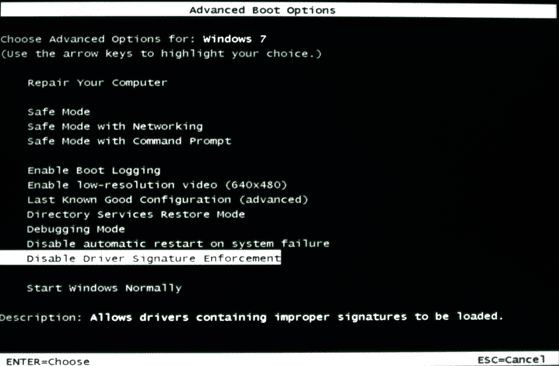
Если на компьютере применяется Windows 7, то дополнительная настройка выполняется в момент загрузки операционной системы. Нажатие на кнопку F8 выводит меню способов загрузки, необходимо выбрать вариант с отключенной функцией обязательной подписи драйверов.
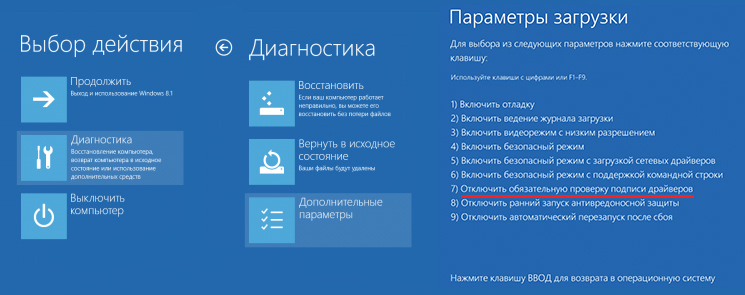
При использовании Windows 10 необходимо нажать кнопку Shift и выбрать в меню «Пуск» параметр перезагрузки компьютера.
На экране отобразится новое окно с вариантами загрузки, нажатие на кнопку F7 позволяет выбрать необходимый алгоритм (с отключением цифровой подписи).
Возможные проблемы и их решения
Процесс прошивки Сяоми Редми Ноут 3 Про не вызывает трудностей у опытных пользователей, но необходимо помнить, что за любые последствия самостоятельного вмешательства в ПО устройства ответственность остается только на самом пользователе. Среди самых частых проблем, возникающих при ручном обновлении системы, отмечают следующее:
- Проблемы с разблокировкой загрузчика. Официально запрос на разблокировку делается через обращение к производителю на сайте Xiaomi, но ответ может быть отрицательным или его может не быть вовсе. Проследить закономерность сложно, но одним пользователям разрешение приходит через 3 дня, а другим может не прийти и через месяц. Опытные пользователи могут попробовать воспользоваться сторонними программами, позволяющими «взломать» загрузчик, но последствия такого решения сложно предугадать.
- Программа MiFlash не видит телефон. После подключения телефона по USB программа MiFlash может не увидеть его в списке доступных ресурсов. Чаще всего в этом случае помогает кнопка Refresh, обновляющая список. Если же после нажатия на нее ничего не изменилось, проблема может заключаться в некорректном распознавании телефона компьютером: если телефон подключился как просто USB-накопитель, программа не сможет распознать его. Проверить это можно в настройках телефона.
Иногда после перепрошивки пользователи неприятно удивляются пропаже личных данных. Прошивка — это установка операционной системы с нуля, поэтому полная очистка памяти — неотъемлемая часть этого процесса. Необходимо заранее позаботиться о сохранности данных, переписав их для хранения в память компьютера или на другой носитель. Кроме того, резервное копирование исходной системы поможет вернуть телефон в рабочее состояние, если после прошивки что-то пойдет не так.
Ставим кастомный рекавери
После удачной разблокировки загрузчика для дальнейших действий ставится кастомный рекавери (TWRP), который дает владельцу телефона широкие возможности:
- резервное копирование данных и текущего состояния телефона;
- доступ ко всем функциям и действиям, требующим root-прав;
- сброс устройства к изначальным настройкам;
- восстановление из резервных копий;
- установка кастомных версий прошивок, а также патчей с дополнениями и исправлениями к ним;
- перепрошивка радиомодуля, ядра и т.д.;
- очистка кэша системы;
- возможность управлять картой памяти (разбивать на разделы, разрешать установку и перенос приложений).
Для установки образ рекавери (файл в формате *.img) скачивается на диск С в папку TWRP, затем нужно скачать архив Install-TWRP.zip и распаковать его в ту же папку. После этого заменить изначальный файл recovery.img на TWRP++3.0.2-2.img, удалив первый и дав его имя второму.
Теперь нужно снова загрузить телефон в boot-режим: выключить его и включить с нажатой кнопкой понижения громкости. Заходим в папку TWPR на диске С и запускаем файл Flash.bat. Если установка рекавери прошла без проблем, телефон перезагрузится с входом в TWRP, где пользователь получит возможность управлять его программным обеспечением, в том числе и поставить любую кастомную прошивку.
Файл прошивки в zip-формате нужно скачать в память телефона и переместить в корневую папку, затем загрузиться в TWRP. Для безошибочной установки ПО рекомендуется сделать «wipe», т.е. очистку данных операционной системы.
Следующий шаг — выбрать в меню рекавери пункт Install, указать путь к сохраненному файлу прошивки, выделить его и подтвердить установку. При удачном окончании процесса можно перезагружать телефон в штатный режим и пользоваться обновленной системой.
Xiaomi Redmi Note 3 Pro Flashing Tutorial for Windows
We want to cover a step-by-step method on how you can flash fastboot Official MIUI ROM version on your Redmi Note 3 Pro (Kenzo) using MiFlash tool. Remember that you take all responsibility for your phone. It’s highly recommended to make a backup of all important data before you’ll start flashing or updating currently installed ROM.
- Don’t forget to enable USB-debugging!
- Disable Enforcement Driver on Windows 7/8/10.
- Use stock USB cable.
- Make sure your phone battery is charged on 50% at least.
Download drivers for Redmi Note 3 Pro Qualcomm (Kenzo)
Qualcomm drivers for Windows: Qualcomm Driver.zip
Official MiFlash Tool (you can try different version, if this one isn’t working for you): MiFlashSetup20174250.msi
Minimal ADB Fastboot: minimal_adb_fastboot_v1.4.2_setup.exe
How to install Qualcomm drivers on Windows?
Here’s two methods on how to install Qualcomm HS-USB QDLoader 9008 on your PC. In first method we will use turned on phone, while the second method require you to boot your phone in fastboot mode.
First method:
- Connect your device to PC.
- Double tap on “Minimal ADB and Fastboot” shortcut and type the following commands:
01.adb version 02.adb devices 03.adb reboot edl
- Phone screen will turn black and red light is flashing, this means you’ve successfully booted your Redmi Note 3 Pro in EDL mode.
- Now install Qualcomm drivers from “Qualcomm Driver” folder.
- After successful installation your connected device should be recognized as “Qualcomm HS-USB QDLoader 9008 (COM10)” in device manager.
- Run MiFlash as administrator.
Second method (fastboot):
- Turn off your phone.
- Start it in fastboot mode by pressing “Volume Down” + “Power” buttons.
- Connect your device to PC and check how it is recognized in device manager. You’ll need to reinstall Qualcomm driver.
- Download fastboot_edl.7z
- Unpack downloaded archive and open command prompt from this folder.
- Type this command “fastboot_edl reboot-edl” and follow the instructions above to install “Qualcomm Driver”.
How to flash fastboot ROM on Redmi Note 3 Pro with MiFlash
- Let’s assume your phone is in EDL mode.
- Start MiFlash Tool and press “select” button.
- Locate the folder with previously downloaded and unpacked fastboot ROM files.
- Select “Flash All” and “Clean All” options.
- Next press “Refresh” button. You should see “COM-10” port or similar. This means that device is connected successfully.
- Now press “Flash” button and wait around 15 minutes until installation is completed.
- After installation process is finished, press and hold “Power” button to reboot your device.
- That’s it!
Ставим прошивку для разработчиков
Установка на Сяоми прошивки для разработчиков взамен глобальной стабильной нужна в том случае, когда возникает ошибка при попытке разблокировать загрузчик после официального разрешения от производителя. Для этого выполняются следующие шаги:
- Включить на телефоне режим отладки по USB (находится в меню «Для разработчиков», которое активируется многократным нажатием на пункт «Версия MIUI» в разделе настроек «О телефоне»).
- Скачать файл с прошивкой для разработчиков и поместить его во внутреннюю память телефона (желательно в корневую папку).
- Скачать и установить на ПК программу Mi Unlock Tool.
- Запустить на телефоне приложение «Обновление системы», в его меню выбрать путь к скопированному файлу прошивки и нажать «Обновить».
- Дождаться окончания процесса установки и перезагрузки устройства.
- После этого перезагрузить телефон в boot-режим (кнопка уменьшения громкости + кнопка включения), соединить его с компьютером и запустить Mi Unlock Tool.
- Приложение выдаст сообщение, что спустя 72 часа можно снова пробовать разблокировать загрузчик. По опыту пользователей, после этих действий разблокировка проходит без проблем.
Как прошить кастом на телефон Xiaomi?
Прошить кастомное ПО в телефон Xiaomi с заблокированным загрузчиком можно только после разблокировки последнего. Самый простой способ, а с новыми моделями и единственный — подать официальный запрос на снятие блокировки. Для этого нужно зарегистрировать Mi аккаунт и подать заявку. Так выглядит положительный ответ от Xiaomi.
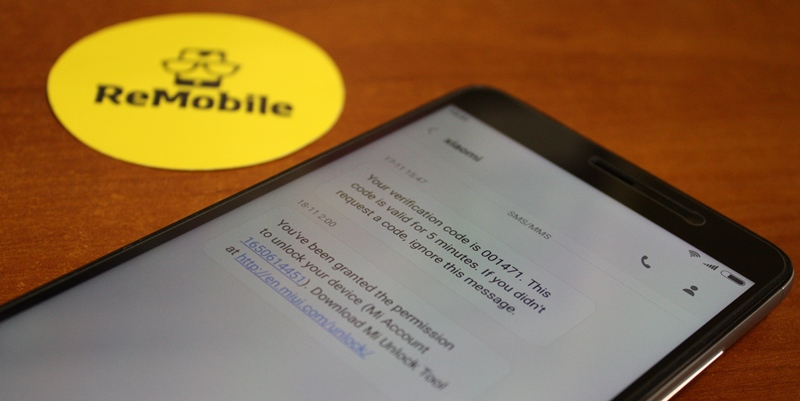
Далее через программу Mi Unlock разблокируется загрузчик. Это выглядит так:

Далее нужно прошивать кастомное рекавери, которое позволит установить неоригинальное ПО на телефон. Этот процесс сопровождается многими нюансами. Расписывать, как это делается в рамках данной статьи нет смысла, для этого есть специальные форумы.

А вот так, собственно, и выглядит кастомное рекавери (custom recovery):
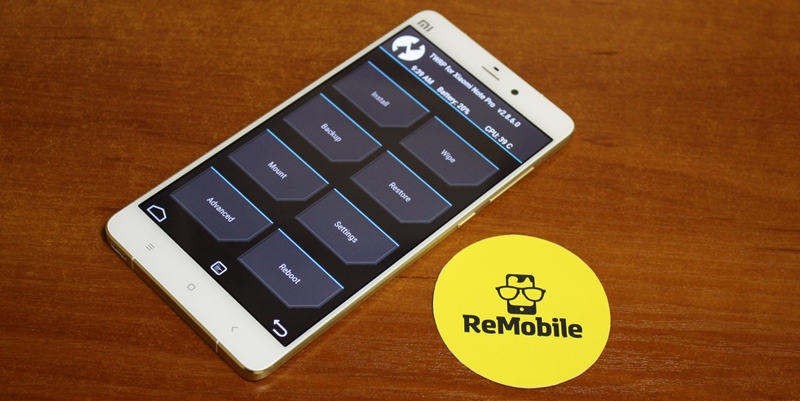
После этого все просто — закидываем заранее скачанный файл прошивки в память телефона, перезагружаем аппарат и ждем завершения загрузки смартфона, уже на новой версии:

Если же Вам некогда разбираться со всеми нюансами, а прошить украинский и русский язык на телефон Xiaomi нужно, можете обратиться в наш сервис. Мы постоянно мониторим все нововведения по теме прошивки Xiaomi — уточните у мастера насколько реально и быстро можно сделать Ваш телефон. Не забудьте указать модель Ксиоми!
Узнать сколько стоит прошить Xiaomi, возможно ли разблокировать загрузчик и рекавери, теперь можно напрямую у мастера
Отправить новой почтой
Если Вы не из Киева, можно отправить телефон Xiaomi в наш сервис “Новой почтой”. Оплата при получении из ремонта
Cодержание





















![Top 10 best xiaomi redmi note 3 custom roms [snapdragon variant]](http://lakfol76.ru/wp-content/uploads/2/3/d/23d0ded7e46b3dad34d8b78e3f1238ea.jpeg)







